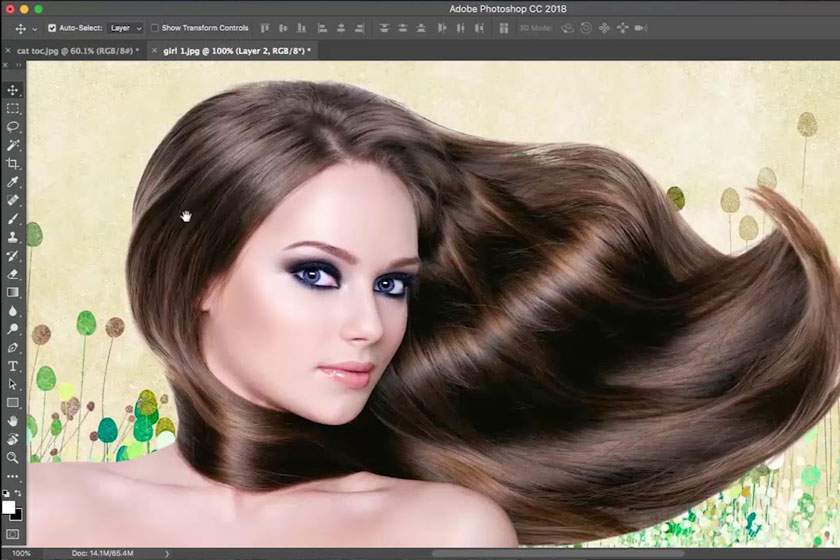Tách tóc bằng Select and Mask trong Photoshop
Làm thế nào để có thể thực hiện tách tóc một cách hoàn hảo vừa tự nhiên nhất là điều được người dùng photoshop quan tâm. Nếu bạn quan tâm về cách tách tóc bằng select and mask bằng photoshop thì hãy cùng chúng tôi tìm hiểu ở bài viết sau đây.
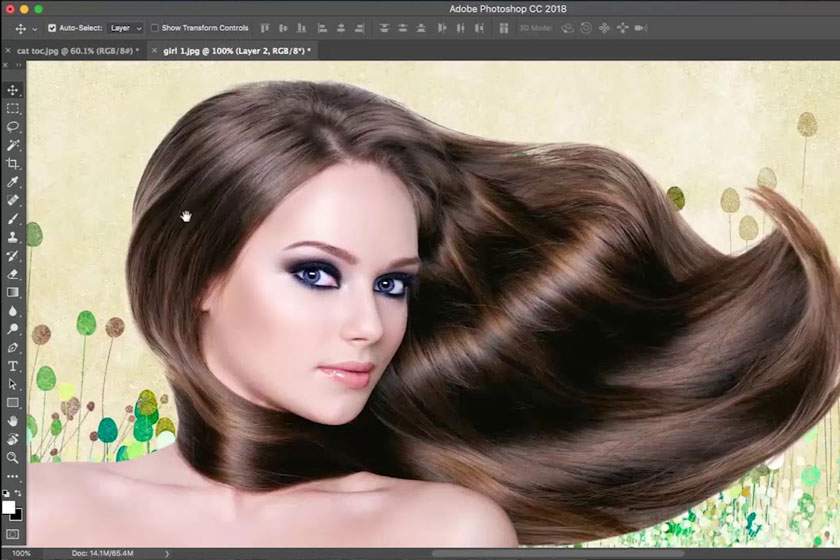
Nội Dung
Thực hiện tạo vùng chọn
Để tạo vùng chọn, bạn thực hiện theo hai cách đơn giản như sau để giúp tạo được vùng chọn một cách hoàn chỉnh nhất:
Bạn đang xem: Tách tóc bằng Select and Mask trong Photoshop
Cách 1: Sử dụng công cụ Quick Selection Tool
Có thể thấy rằng đây là công cụ đắc lực để giúp bạn tạo vùng chọn. Dùng công cụ này có ưu điểm vượt trội là vô cùng nhanh, không mất nhiều thời gian. Người dùng chỉ cần chọn Quick Selection Tool (hoặc nhấn phím tắt W), sau đó bôi vào các vùng muốn chọn.
Đối với các vùng chọn không mong muốn, bạn chỉ cần nhấn và giữ phím Alt, bôi vào để xóa bớt vùng chọn đó đi là được.
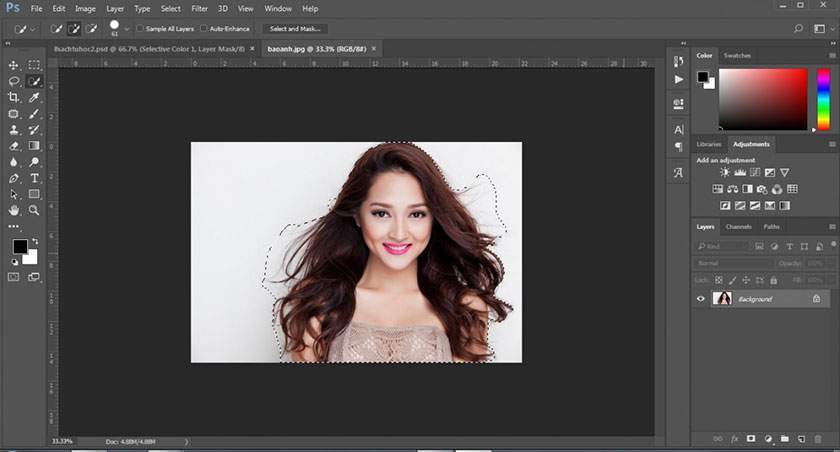
Cách 2: Sử dụng công cụ Pen Tool
Pen Tool là công cụ quen thuộc với các bạn sử dụng phần mềm Illustrator. Với phần mềm Photoshop, công cụ Pen Tool thường được dùng để nhằm tạo vùng chọn.
Để tạo vùng chọn với công cụ này, bạn tạo đường Path xung quanh chủ thể mình muốn chọn, ngay cả phần tóc tơ với các Anchor Point của Pen Tool. Khi đã tạo được 1 vùng khép kín, bạn nhấn tổ hợp phím Ctrl + Enter để tạo vùng chọn.
Tham khảo thêm Cách sử dụng Magic Wand Tool trong Photoshop
Xử lý vùng viền tóc
Xem thêm : Adobe nâng cấp Camera Raw 11.4 và Lightroom 8.4
Công cụ thường được sử dụng để xử lý viền vùng chọn là “Refine Edge”. Với phiên bản Photoshop CC 2017 trở đi, tính năng này được nâng cấp thành Select and Mask.
Do đó, bài viết sau đây chúng tôi sẽ hướng dẫn theo công cụ Select and Mask thay vì Refine Edge như các tutorial khác.
Khi đã lấy được vùng chọn, bạn hãy nhấn vào Select and Mask trên thanh Option bar, ngay sau đó một cửa sổ làm việc mới sẽ được hiện ra.
Tiếp đến bạn hãy nhấn vào thumbnail “View” để thực hiện thay đổi chế độ xem nhằm tạo thuận lợi trong quá trình thao tác. Ở ví dụ của chúng tôi là sử dụng ảnh người mẫu tóc đen, cho nên chúng tôi sẽ chọn chế độ nền màu đỏ cho dễ nhìn.
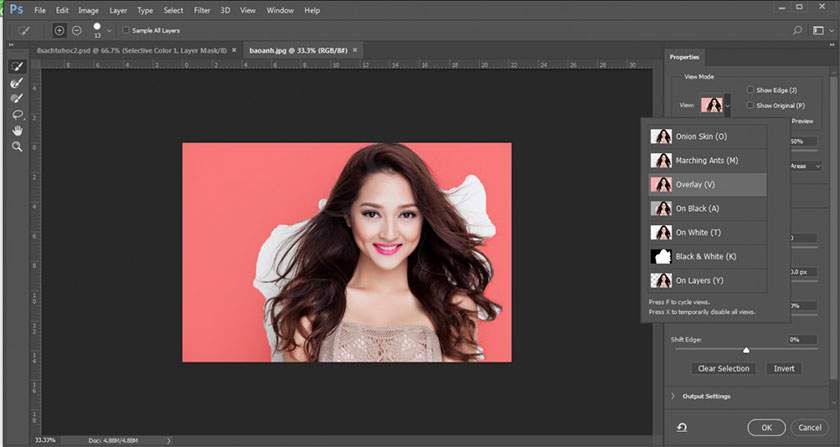
Nhìn sang bên trái bạn sẽ thấy thanh toolbar đã được thay thế bởi 6 công cụ, bạn cần đặc biệt chú ý tới 2 công cụ:
– Quick Selection Tool: dùng để tô vào vùng viền, lấy lại vùng chọn 1 cách kỹ lưỡng cẩn thận hơn.
– Refine Edge Brush Tool: dùng để điều chỉnh một cách chính xác vùng biên chuyển tiếp giữa vùng được chọn và vùng không được chọn. Bạn tô vào các vùng tóc tơ, tóc nhiều sợi để phần mềm lấy vùng chọn của các phần tóc này để loại bỏ nền.
Quan sát bên phải, bạn cần chú ý tới những đặc điểm sau đây:
Xem thêm : Đánh giá Nikon D3400
– Smooth: giúp cho vùng chọn mềm mại hơn, thông số càng tăng thì vùng chọn càng mềm, không bị thô như khi ta lấy vùng chọn.
– Feather: giúp cho vùng biên của vùng chọn mềm hơn, thông số càng tăng thì biên vùng chọn càng rộng ra khỏi vùng tóc.
– Contrast: đây là thanh thể hiện độ tương phản của vùng chọn, bạn sẽ thấy rõ khi kéo thông số feather cao lên.
– Shift Edge: đây là độ chuyển dịch của vùng chọn, khi bạn kéo thông số này cao lên thì phần mềm sẽ chọn nhiều vùng xung quanh và ngược lại.
Tách hình khỏi nền
Khi vùng chọn tóc mà bạn lấy đã ổn, bạn hãy kéo xuống phần Output, chọn New Layer with Layer Mask, sau đó nhấn OK.
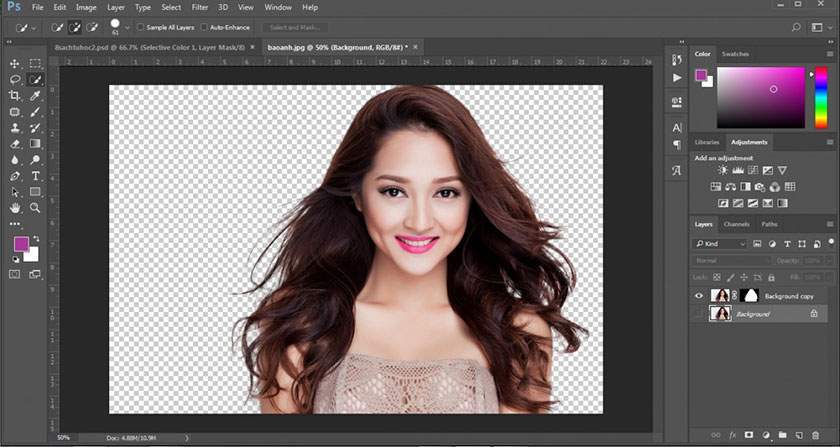
Kết quả cho ra là 1 Layer với Layer Mask nhìn khá hoàn thiện. Nhưng khi đặt trên một nền tối, sẽ lộ ra một phần vùng chọn nhỏ xung quanh tóc vẫn chưa được loại bỏ hết. Với trường hợp này bạn có thể dùng Brush màu đen để bôi trên Layer Mask, điều này giúp hoàn thiện công việc tách nền.
Như vậy là bạn đã có thể tách nền nhanh chóng với việc sử dụng công cụ select and mask. Nhìn thành quả bạn sẽ thấy rằng tóc được tách ra một cách hoàn hảo và vô cùng tự nhiên. Việc tách tóc thường khá khó bởi vì thông thường nhiều người dùng tách tóc không được tự nhiên, các phần tóc tơ thường không tách được hết.
Hy vọng với những chia sẻ trên đây của pus.edu.vn về cách để tách tóc bằng select and mask sẽ giúp cho bạn thực hiện tách tóc khỏi nền nhanh và hiệu quả nhất.
Nguồn: https://25giay.vn
Danh mục: Hướng Dẫn